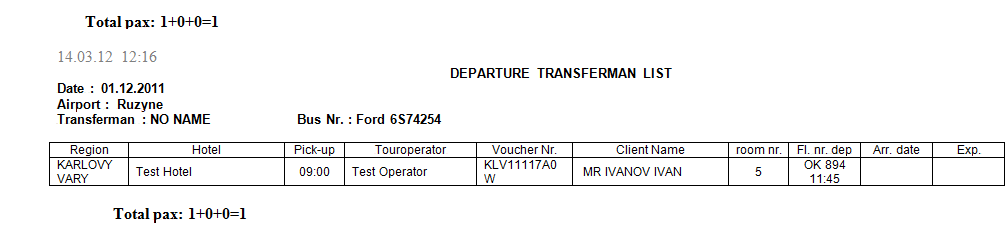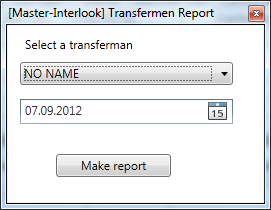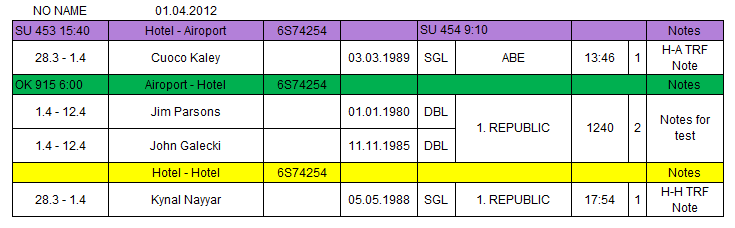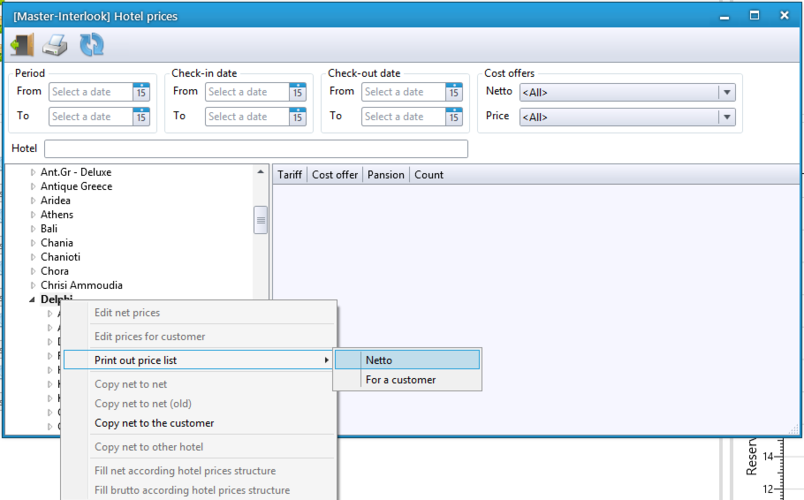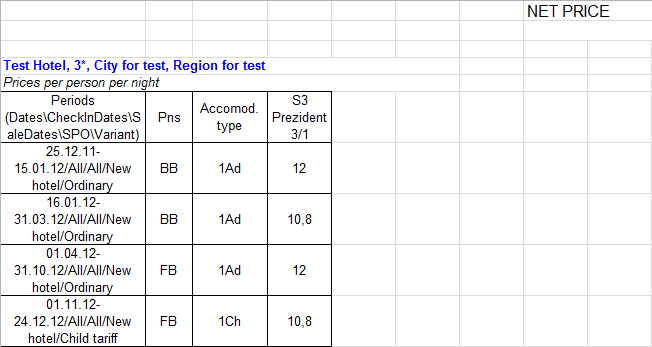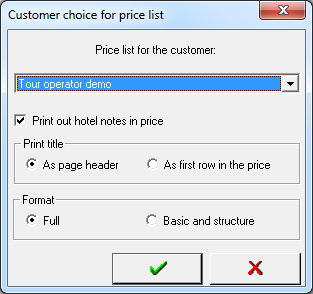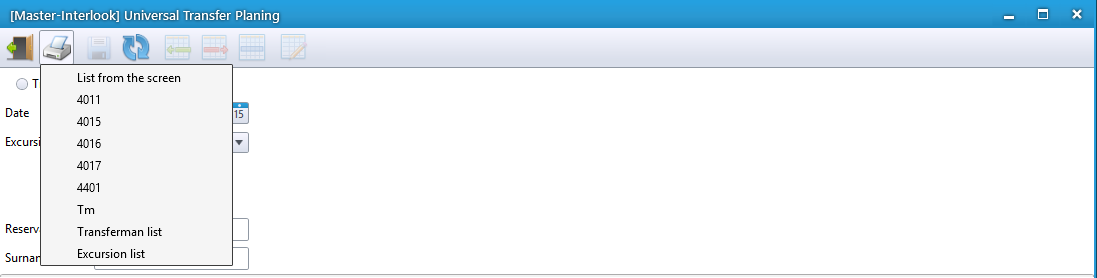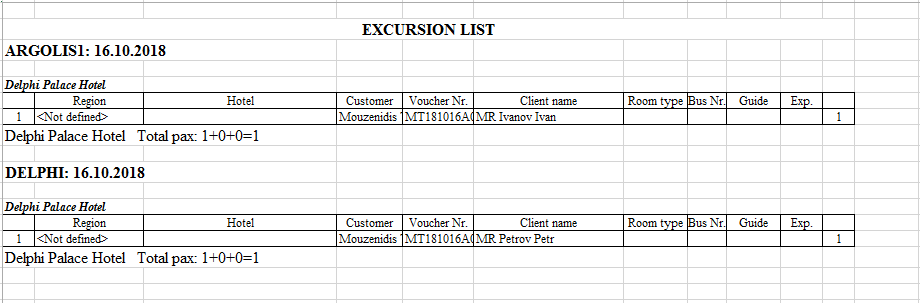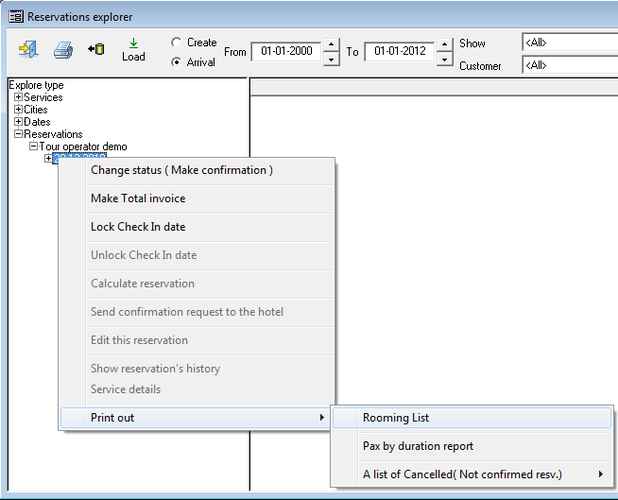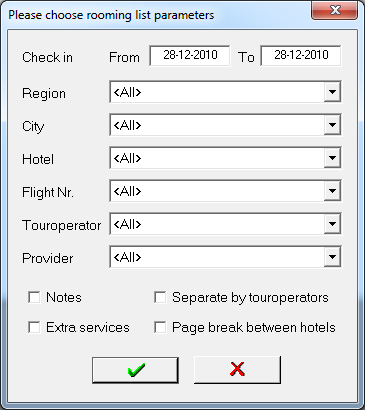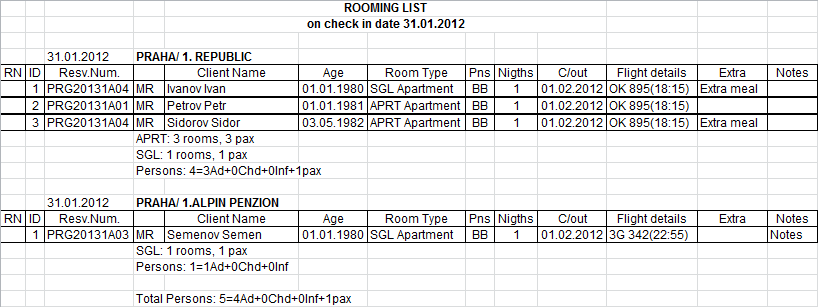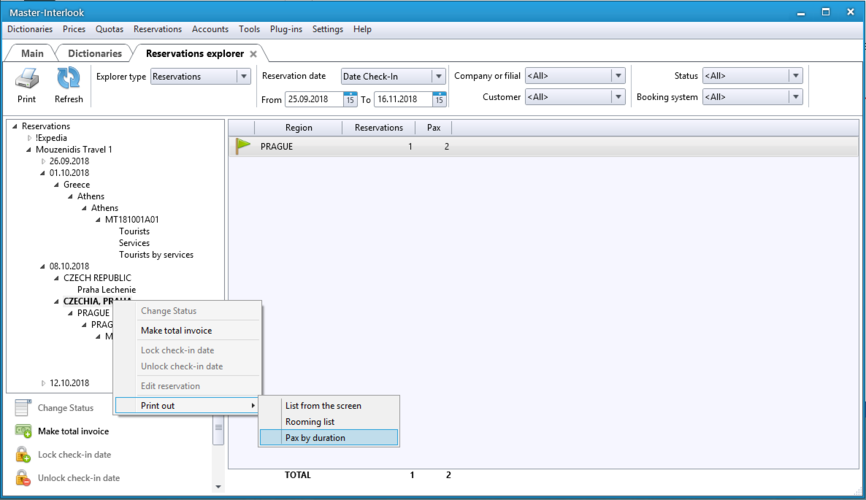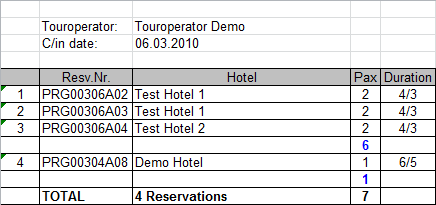Master-Interlook:Стандартные встроенные отчеты — различия между версиями
| [досмотренная версия] | [досмотренная версия] |
Achkasov (обсуждение | вклад) |
Popova (обсуждение | вклад) |
||
| (не показано 11 промежуточных версий 2 участников) | |||
| Строка 6: | Строка 6: | ||
Более ранние версии:<BR> | Более ранние версии:<BR> | ||
[http://wiki.megatec.ru/index.php?title=Master-Interlook:Стандартные_встроенные_отчеты&stableid=7449 До 2009.2.21 включительно]<BR> | [http://wiki.megatec.ru/index.php?title=Master-Interlook:Стандартные_встроенные_отчеты&stableid=7449 До 2009.2.21 включительно]<BR> | ||
| + | |||
| + | [http://wiki.megatec.ru/index.php?title=Master-Interlook:%D0%A1%D1%82%D0%B0%D0%BD%D0%B4%D0%B0%D1%80%D1%82%D0%BD%D1%8B%D0%B5_%D0%B2%D1%81%D1%82%D1%80%D0%BE%D0%B5%D0%BD%D0%BD%D1%8B%D0%B5_%D0%BE%D1%82%D1%87%D0%B5%D1%82%D1%8B&oldid=8829 До 11.1.0 включительно]<BR> | ||
| + | |||
</td> | </td> | ||
</tr> | </tr> | ||
</table> | </table> | ||
<BR> | <BR> | ||
| − | == | + | ==Введение== |
| − | + | Данная статья описывает отчеты, поставляемые с ПК «Мастер-Interlook» и не требующие отдельной установки. | |
| − | + | ==Отчет по трансферам== | |
| − | == | + | Стандартный встроенный '''отчет по трансферам''' вызывается из экрана трансферного планирования: |
| − | + | * Экран '''Universal transfer planning''' ('''Tools''' → '''Universal transfer planning''' (подробнее см. [[Master-Interlook:Universal transfer planning|Universal transfer planning]]));<BR> | |
| − | * Экран '''Universal transfer planning''' ('''Tools | ||
| − | |||
===Отчет «Operation managment list»=== | ===Отчет «Operation managment list»=== | ||
Отчет '''Operation managment list''' предназначен для вывода информации по трансферному листу.<BR> | Отчет '''Operation managment list''' предназначен для вывода информации по трансферному листу.<BR> | ||
| − | + | Данный отчет вызывается выбором пункта меню '''Tools → Universal transfer planning''', далее в экране '''Universal transfer planning''' нажать на кнопку [[Файл:AP 175 Print.png|30px|Print]] '''Print''' и выбрать отчет.<BR> | |
В верхней части отчета выводится информация:<BR> | В верхней части отчета выводится информация:<BR> | ||
* '''Date''' - дата трансфера;<BR> | * '''Date''' - дата трансфера;<BR> | ||
| Строка 41: | Строка 42: | ||
| − | Для вывода отчета необходимо в экране '''Universal transfer planning''' нажать кнопку [[Файл: am_038.png| | + | Для вывода отчета необходимо в экране '''Universal transfer planning''' выбрать вкладку '''Transfer''' нажать кнопку [[Файл: am_038.png|print]] '''Print'''.<BR> |
| − | Откроется | + | Откроется выпадающий список, где необходимо выбрать отчет '''Oper. management list''':<BR> |
| − | |||
| − | |||
| − | <BR> | ||
Пример отчета «Operation management list»:<BR> | Пример отчета «Operation management list»:<BR> | ||
| Строка 61: | Строка 59: | ||
===Отчет «Airport List»=== | ===Отчет «Airport List»=== | ||
Отчет '''Airport List''' предназначен для вывода списка туристов, прилетающих или улетающих определенным рейсом (или всеми рейсами).<BR> | Отчет '''Airport List''' предназначен для вывода списка туристов, прилетающих или улетающих определенным рейсом (или всеми рейсами).<BR> | ||
| − | + | Данный отчет вызывается из меню '''Tools → Universal transfer planning''', далее в экране '''Universal transfer planning''' нажать на кнопку [[Файл:AP 175 Print.png|30px|Print]] '''Print''' и выбрать отчет.<BR> | |
В верхней части отчета выводится информация:<BR> | В верхней части отчета выводится информация:<BR> | ||
* '''Arrival (Departure)''' - дата рейса;<BR> | * '''Arrival (Departure)''' - дата рейса;<BR> | ||
| Строка 80: | Строка 78: | ||
* '''Exp.''' - .<BR> | * '''Exp.''' - .<BR> | ||
| − | Для вывода отчета необходимо в экране '''Universal transfer planning''' нажать кнопку [[Файл: am_038.png| | + | Для вывода отчета необходимо в экране '''Universal transfer planning''' нажать кнопку [[Файл: am_038.png|Print]] '''Print'''.<BR> |
| − | Откроется | + | Откроется выпадающий список, где необходимо выбрать отчет '''Airport list'''.<BR> |
| − | + | После этого выбираем конкретный авиарейс (или все авиарейсы на эту дату). По умолчанию выбирается значение '''<All flight>'''.<BR> | |
| − | |||
| − | |||
| − | После этого | ||
| − | |||
| − | |||
| − | |||
| − | |||
| − | По умолчанию выбирается значение '''<All flight>'''.<BR> | ||
Пример отчета '''Airport list''':<BR> | Пример отчета '''Airport list''':<BR> | ||
| Строка 101: | Строка 91: | ||
===Отчет «Transferman List»=== | ===Отчет «Transferman List»=== | ||
| − | Отчет '''Transferman List''' предназначен для вывода списка туристов по рейсу. Отчет аналогичен отчету '''Airport List''', но содержит дополнительную информацию по дате отъезда и номере обратного рейса (в случае, если отчет формируется для прибытия туристов).<BR> | + | Отчет '''Transferman List''' предназначен для вывода списка туристов по рейсу. Отчет аналогичен отчету '''Airport List''', но содержит дополнительную информацию по дате отъезда и номере обратного рейса (в случае, если отчет формируется для прибытия туристов). Отчет располагается в экране '''Universal transfer planning'''.<BR> |
В верхней части отчета выводится информация:<BR> | В верхней части отчета выводится информация:<BR> | ||
| Строка 136: | Строка 126: | ||
* '''Exp.''' - .<BR> | * '''Exp.''' - .<BR> | ||
| − | Для вывода отчета необходимо в экране '''Universal transfer planning''' нажать кнопку [[Файл: am_038.png| | + | Для вывода отчета необходимо в экране '''Universal transfer planning''' нажать кнопку [[Файл: am_038.png|Print]] '''Print'''.<BR> |
| − | Откроется | + | Откроется выпадающий список, где необходимо выбрать отчет '''Transferman list'''.<BR> |
| − | |||
| − | |||
| − | <BR> | ||
Пример отчета '''Arrival transferman list''':<BR> | Пример отчета '''Arrival transferman list''':<BR> | ||
| Строка 153: | Строка 140: | ||
===Отчет «Transferman List by hotels»=== | ===Отчет «Transferman List by hotels»=== | ||
| − | + | Отчет выводится в Microsoft Word. Перед первым запуском отчета необходимо убедится, что установлен стандартный профиль отчета 4016 (поставляется с файлами релиза прогаммы) -если нет, то установить. | |
Отчет полностью аналогичен отчету '''Transferman list''' и используется при наличии в трансферном листе нескольких отелей<BR> | Отчет полностью аналогичен отчету '''Transferman list''' и используется при наличии в трансферном листе нескольких отелей<BR> | ||
(подробнее см. [[#Отчет «Transferman List»|Отчет «Transferman List»]]).<BR> | (подробнее см. [[#Отчет «Transferman List»|Отчет «Transferman List»]]).<BR> | ||
| Строка 163: | Строка 150: | ||
Отчет устанавливается отдельно! | Отчет устанавливается отдельно! | ||
| − | ля вывода отчета необходимо в экране '''Universal transfer planning''' нажать кнопку [[Файл: am_038.png| | + | ля вывода отчета необходимо в экране '''Universal transfer planning''' нажать кнопку [[Файл: am_038.png|Print]] '''Print'''.<BR> |
| − | Откроется | + | Откроется выпадающий список, где необходимо выбрать отчет '''Transferman list'''.<BR> |
| − | |||
| − | |||
| − | Откроется окно ''' | + | Откроется окно '''Transferman Report''', в котором надо выбрать дату и водителя/сопровождающего, для которого выводится отчет:<BR> |
[[Файл: am_544.png|x500px|Transfermen Report]]<BR> | [[Файл: am_544.png|x500px|Transfermen Report]]<BR> | ||
| Строка 225: | Строка 210: | ||
Для вывода отчета необходимо в экране '''Hotel prices''' необходимо выбрать '''Страну''', '''Регион''' или '''Город''' в списке слева и, нажав правой кнопкой на нужной строчке, выбрать пункт контекстного меню '''Print out price list''' → '''Net''':<BR> | Для вывода отчета необходимо в экране '''Hotel prices''' необходимо выбрать '''Страну''', '''Регион''' или '''Город''' в списке слева и, нажав правой кнопкой на нужной строчке, выбрать пункт контекстного меню '''Print out price list''' → '''Net''':<BR> | ||
| − | [[Файл: | + | [[Файл: AP_179_print_out_price_list.png|x500px|Print out price list]]<BR> |
<BR> | <BR> | ||
Пример отчета '''Net price list''':<BR> | Пример отчета '''Net price list''':<BR> | ||
| − | [[Файл: am_392.png | + | [[Файл: am_392.png|Net price list]]<BR> |
<BR> | <BR> | ||
| − | |||
===Отчет «Net price list for customer»=== | ===Отчет «Net price list for customer»=== | ||
| Строка 254: | Строка 238: | ||
===Отчет «Excursion List»=== | ===Отчет «Excursion List»=== | ||
| − | Отчет выводится из экрана ''' | + | Отчет выводится из экрана '''Universal Transfer Planning''' ('''Tools''' → '''Universal Transfer Planning'''), выбрав вкладку '''Excursion'''.<BR> |
| + | |||
Отчет '''Excursion List''' предназначен для вывода списка туристов по экскурсионному трансферу.<BR> | Отчет '''Excursion List''' предназначен для вывода списка туристов по экскурсионному трансферу.<BR> | ||
| − | Для вывода отчета необходимо в экране ''' | + | Для вывода отчета необходимо в экране '''Universal Transfer Planning''' нажать кнопку [[Файл: AP_175_Print.png|print]] '''Print'''.<BR> |
| − | Откроется | + | Откроется выпадающий список, где необходимо выбрать отчет '''Excursion List''':<BR> |
| − | [[Файл: | + | [[Файл: AP_177_Exc.png|x500px|Report Choice]]<BR> |
<BR> | <BR> | ||
| − | В верхней части отчета выводится | + | В верхней части отчета выводится название экскурсии.<BR> |
| − | |||
| − | |||
| − | |||
| − | |||
| − | |||
| − | |||
В таблицу выводится следующая информация:<BR> | В таблицу выводится следующая информация:<BR> | ||
| − | * ''' | + | * '''Region''' - регион;<BR> |
* '''Hotel''' - название отеля проживания;<BR> | * '''Hotel''' - название отеля проживания;<BR> | ||
| − | * ''' | + | * '''Customer''' - покупатель по путевке;<BR> |
| − | * ''' | + | * '''Voucher Nr.''' - номер ваучера;<BR> |
| − | * ''' | + | * '''Client name''' - имя и фамилия туриста;<BR> |
| − | + | * '''Room type''' - тип комнаты;<BR> | |
| − | + | * '''Bus Nr.''' - номер транспортного средства для трансфера;<BR> | |
| − | + | * '''Guide''' - имя гида;<BR> | |
| − | + | * '''Exp.''' - поле, заполняемое пользователем.<BR> | |
| − | * ''' | + | |
Пример отчета '''Excursion List''':<BR> | Пример отчета '''Excursion List''':<BR> | ||
| − | [[Файл: | + | [[Файл: AP_178_Exc_list.png|x500px|Excursion List]]<BR> |
| − | |||
| − | |||
| − | |||
| − | |||
| − | |||
| − | |||
| − | |||
| − | |||
| − | |||
| − | |||
| − | |||
| − | |||
| − | |||
| − | |||
| − | |||
| − | |||
| − | |||
| − | |||
| − | |||
| − | |||
| − | |||
| − | |||
| − | |||
| − | |||
| − | |||
| − | |||
| − | |||
| − | |||
| − | |||
| − | |||
| − | |||
| − | |||
| − | |||
| − | |||
| − | |||
| − | |||
| − | |||
| − | |||
| − | |||
| − | |||
| − | |||
| − | |||
| − | |||
| − | |||
<BR> | <BR> | ||
| Строка 384: | Строка 319: | ||
Отчет выводится из экрана '''Reservation explorer'''. | Отчет выводится из экрана '''Reservation explorer'''. | ||
| − | Необходимо выбрать нужную дату и в контекстном меню выбрать пункт '''Pax by duration | + | Необходимо выбрать нужную дату и в контекстном меню выбрать пункт '''Pax by duration''' ('''Print out''' → '''Pax by duration'''):<BR> |
| − | [[Файл: | + | [[Файл: AP_176_Pax_by_duration.png|x500px|Print out -> Pax by duration]]<BR> |
<BR> | <BR> | ||
| Строка 406: | Строка 341: | ||
<BR> | <BR> | ||
| − | |||
| − | |||
| − | |||
| − | |||
| − | |||
| − | |||
| − | |||
| − | |||
| − | |||
| − | |||
| − | |||
| − | |||
| − | |||
| − | |||
| − | |||
| − | |||
| − | |||
| − | |||
| − | |||
| − | |||
| − | |||
| − | |||
| − | |||
| − | |||
| − | |||
| − | |||
| − | |||
| − | |||
| − | |||
| − | |||
| − | |||
| − | |||
| − | |||
| − | |||
| − | |||
| − | |||
| − | |||
| − | |||
| − | |||
| − | |||
| − | |||
| − | |||
| − | |||
| − | |||
| − | |||
| − | |||
| − | |||
| − | |||
| − | |||
| − | |||
| − | |||
| − | |||
| − | |||
| − | |||
| − | |||
| − | |||
| − | |||
| − | |||
| − | |||
| − | |||
| − | |||
| − | |||
| − | |||
| − | |||
| − | |||
| − | |||
| − | |||
| − | |||
| − | |||
| − | |||
| − | |||
| − | |||
| − | |||
| − | |||
| − | |||
| − | |||
| − | |||
| − | |||
| − | |||
| − | |||
| − | |||
| − | |||
| − | |||
| − | |||
| − | |||
| − | |||
| − | |||
| − | |||
| − | |||
| − | |||
| − | |||
| − | |||
| − | |||
| − | |||
| − | |||
| − | |||
| − | |||
| − | |||
| − | |||
| − | |||
| − | |||
| − | |||
| − | |||
| − | |||
| − | |||
| − | |||
| − | |||
| − | |||
| − | |||
| − | |||
| − | |||
| − | |||
| − | |||
| − | |||
| − | |||
| − | |||
| − | |||
| − | |||
| − | |||
| − | |||
| − | |||
| − | |||
[[Category:Master-Interlook_Отчеты]] | [[Category:Master-Interlook_Отчеты]] | ||
Текущая версия на 17:07, 22 октября 2018
Версия статьи от 22-10-2018. Для перехода на версию статьи, соответствующую используемой Вами версии программы, нажмите ссылку в таблице
|
Более ранние версии: |
Содержание
Введение
Данная статья описывает отчеты, поставляемые с ПК «Мастер-Interlook» и не требующие отдельной установки.
Отчет по трансферам
Стандартный встроенный отчет по трансферам вызывается из экрана трансферного планирования:
- Экран Universal transfer planning (Tools → Universal transfer planning (подробнее см. Universal transfer planning));
Отчет «Operation managment list»
Отчет Operation managment list предназначен для вывода информации по трансферному листу.
Данный отчет вызывается выбором пункта меню Tools → Universal transfer planning, далее в экране Universal transfer planning нажать на кнопку ![]() Print и выбрать отчет.
Print и выбрать отчет.
В верхней части отчета выводится информация:
- Date - дата трансфера;
- Airport - название аэропорта;
- Непосредственно над таблицей выводится количество туристов: Adults.Childs.Infants (Взрослые туристы.Дети.Младенцы).
В таблицу выводится информация по трансферу:
- Tr.man - имя гида;
- Bus type - вид транспорта для переезда;
- Bus nr. - номер транспортного средства;
- Flight nr. - номер авиарейса прибытия или отправления;
- Time - время прилета (или отлета) самолета;
- Region - регион предоставления трансфера;
- Hotel - отель проживания туристов, которым предоставляется трансфер;
- Pax - количество туристов (Adults + Childs + Infants = Общее количество туристов);
- Check - ;
- Exp. - .
При формировании отчета для трансфера в аэропорт (Operation management list Departure) в таблице появляется дополнительное поле:
- Pick up - время из экрана Pickup time for transfer list. Экран вызывается нажатием кнопки Pickup в экране Universal tranfer planning (подробнее см. Universal transfer planning).
Для вывода отчета необходимо в экране Universal transfer planning выбрать вкладку Transfer нажать кнопку ![]() Print.
Print.
Откроется выпадающий список, где необходимо выбрать отчет Oper. management list:
Пример отчета «Operation management list»:
Operation management list Arrival
Operation management list Departure
Отчет «Airport List»
Отчет Airport List предназначен для вывода списка туристов, прилетающих или улетающих определенным рейсом (или всеми рейсами).
Данный отчет вызывается из меню Tools → Universal transfer planning, далее в экране Universal transfer planning нажать на кнопку ![]() Print и выбрать отчет.
Print и выбрать отчет.
В верхней части отчета выводится информация:
- Arrival (Departure) - дата рейса;
- Airport - аэропорт прилета или отлета;
- Над таблицей выводится номер рейса и время вылета (прилета);
- Под таблицей выводится номер рейса;
- Total pax - общее количество туристов на данный авиарейс.
В таблицу выводится информация:
- Region - название региона в котором осуществляется трансфер;
- Hotel - отель проживания туристов, прилетающих (улетающих) данным рейсом;
- Customer - покупатель по путевке;
- Voucher Nr. - номер путевки;
- Client name - имя и фамилия туриста;
- Room type - ;
- Bus Nr. - номер транспортного средства трансфера;
- Guide - имя гида;
- Exp. - .
Для вывода отчета необходимо в экране Universal transfer planning нажать кнопку ![]() Print.
Print.
Откроется выпадающий список, где необходимо выбрать отчет Airport list.
После этого выбираем конкретный авиарейс (или все авиарейсы на эту дату). По умолчанию выбирается значение <All flight>.
Пример отчета Airport list:
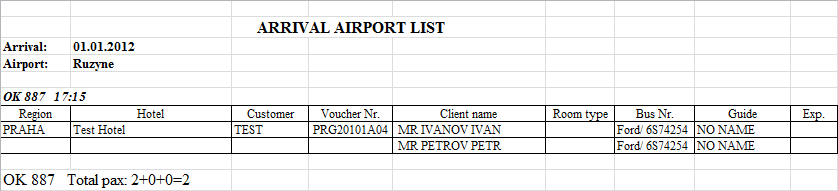
Отчет Airport list Departure аналогичен отчету Airport list Arrival.
Отчет «Transferman List»
Отчет Transferman List предназначен для вывода списка туристов по рейсу. Отчет аналогичен отчету Airport List, но содержит дополнительную информацию по дате отъезда и номере обратного рейса (в случае, если отчет формируется для прибытия туристов). Отчет располагается в экране Universal transfer planning.
В верхней части отчета выводится информация:
- Date - дата трансфера;
- Airport - название аэропорта;
- Transferman - имя гида;
- Flight number - номер рейса (в отчете Departure transferman list это поле не выводится);
- Bus number - номер транспортного средства трансфера.
В таблицу выводится следующая информация (отчет Arrival transferman list):
- Region - регион предоставления трансфера;
- Hotel - отель проживания туристов;
- Touroperator - покупатель по путевке;
- Reservation Nr. - номер путевки;
- Arr. flight number - номер рейса прибытия;
- Arr. flight time - время рейса;
- Client name - имя и фамилия туриста;
- Room type - тип комнаты;
- Room nr. - номер комнаты;
- Dep. flight number - номер рейса отъезда;
- Dep. date - дата рейса отъезда;
- Notes - заметки.
В отчете Departure transferman list выводится:
- Region - регион предоставления трансфера;
- Hotel - отель проживания туристов;
- Pick-up - время выезда;
- Touroperator - покупатель по путевке;
- Voucher Nr. - номер путевки;
- Client name - имя и фамилия туриста;
- room nr. - номер комнаты проживания;
- Fl. nr. dep - номер рейса отъезда;
- Arr date - дата прибытия;
- Exp. - .
Для вывода отчета необходимо в экране Universal transfer planning нажать кнопку ![]() Print.
Print.
Откроется выпадающий список, где необходимо выбрать отчет Transferman list.
Пример отчета Arrival transferman list:
Пример отчета Departure transferman list:
Отчет «Transferman List by hotels»
Отчет выводится в Microsoft Word. Перед первым запуском отчета необходимо убедится, что установлен стандартный профиль отчета 4016 (поставляется с файлами релиза прогаммы) -если нет, то установить.
Отчет полностью аналогичен отчету Transferman list и используется при наличии в трансферном листе нескольких отелей
(подробнее см. Отчет «Transferman List»).
Отчет «Transferman List 4015»
Отчет Transferman List 4015» предназначен для вывода списка трансферных маршрутов на определенную дату, назначенных водителю или сопровождающему.
Цель отчета - предоставить водителю график загруженности его транспортного средства на определенную дату.
Отчет устанавливается отдельно!
ля вывода отчета необходимо в экране Universal transfer planning нажать кнопку ![]() Print.
Print.
Откроется выпадающий список, где необходимо выбрать отчет Transferman list.
Откроется окно Transferman Report, в котором надо выбрать дату и водителя/сопровождающего, для которого выводится отчет:
В отчет выводится следующая информация:
- Имя водителя/сопровождающего;
- Дата, на которую выводится отчет
В таблице:
- Номер рейса вылета из страны по путевке и время вылета рейса;
- Тип трансфера:
Airport-hotel (Аэропорт-отель) - таблица выделена зеленым цветом; Hotel-Airport (Отель-аэропорт) - таблица выделена фиолетовым цветом; Hotel-Hotel (Отель-отель) - в случае трансфера типа Отель-отель или Экскурсия - таблица выделена желтым цветом.
- Номер транспортного средства из сформированного трансферного листа;
- Номер туриста по порядку
- Дата начала и окончания услуги проживания по путевке
- ФИО туриста;
- Дата рождения туриста;
- Тип номера по услуге проживания;
- Название отеля по услуге проживания;
- Данные из блока PickUp для данного трансфера;
- Количество человек по конкретному отелю на данном трансфере;
- Номер рейса и время прилета в страну по путевке (заполняется только для трансфера Аэропорт-Отель);
- Примечания.
Пример отчета:
Отчеты по ценам
Отчеты по ценам вызываются из меню Prices и из экрана Hotel prices (Prices → Hotel prices).
Отчет «Net price list»
Отчет Net price list выводится в экране Hotel prices.
В отчет выводится информация о ценах на проживание в отеле. Для вывода отчета для отеля должны быть заведены ценовые предложения.
Информация по каждому из отелей выводится в отдельную таблицу. Над таблицей выводится в строчку Название отеля, Категория, Город, Регион.
Ниже выводится информация о типе цен на отель - Per person (За человека) или Per room (За комнату).
В таблице выводится следующая информация:
- Periods (Dates\CheckInDates\SaleDates\SPO\Variant - параметры ценового предложения:
* Dates - даты, на которые заведены цены на отель;
* CheckInDates - даты заездов;
* SaleDates - даты действия ценового предложения;
* SPO - название ценового предложения;
* Variant - вариант ценового предложения.
(подробнее про ценовые предложения см. Cost offers).
- Pns - тип питания;
- Accomod. type - тип размещения.
Для вывода отчета необходимо в экране Hotel prices необходимо выбрать Страну, Регион или Город в списке слева и, нажав правой кнопкой на нужной строчке, выбрать пункт контекстного меню Print out price list → Net:
Пример отчета Net price list:
Отчет «Net price list for customer»
Отчет Net price list for touroperator аналогичен отчету Net price list и используется для вывода информации по ценам на отель для конкретного покупателя.
Для формирования отчета надо в контекстном меню в экране Hotel prices (как для отчета Net price list) выбрать пункт For customer (Hotel prices → Print out price list → For customer).
Откроется экран Customer choice for price list:
- Price list for the customer - в выпадающем списке надо выбрать нужного покупателя.
- Print out hotel notes in price - если выставлен этот признак, в отчет будут выведены примечания по отелям (вносятся в поле Notes в справочнике Partners);
- Print title - как будет выводится название прайс листа:
* As page header - в виде заголовка;
* As first row in the price - в виде первой строки.
- Format - что будет выводится в отчет:
* Full - ;
* Basic and structure - .
Отчеты по экскурсиям
Отчет «Excursion List»
Отчет выводится из экрана Universal Transfer Planning (Tools → Universal Transfer Planning), выбрав вкладку Excursion.
Отчет Excursion List предназначен для вывода списка туристов по экскурсионному трансферу.
Для вывода отчета необходимо в экране Universal Transfer Planning нажать кнопку ![]() Print.
Print.
Откроется выпадающий список, где необходимо выбрать отчет Excursion List:
В верхней части отчета выводится название экскурсии.
В таблицу выводится следующая информация:
- Region - регион;
- Hotel - название отеля проживания;
- Customer - покупатель по путевке;
- Voucher Nr. - номер ваучера;
- Client name - имя и фамилия туриста;
- Room type - тип комнаты;
- Bus Nr. - номер транспортного средства для трансфера;
- Guide - имя гида;
- Exp. - поле, заполняемое пользователем.
Пример отчета Excursion List:
Отчеты по путевкам
Отчет «Rooming list»
Отчет предназначен для вывода информации по туристам, заезжающим на конкретную дату.
Отчет выводится из экрана Reservation explorer.
Необходимо выбрать нужную дату и в контекстном меню выбрать пункт Rooming List (Print out → Rooming List):
Откроется экран Please choose rooming list parameters:
Для отбора доступны параметры:
- Check in From.. to .. - даты въезда и выезда из отеля;
- Region - регион по услуге проживания;
- City - город, где расположен отель;
- Hotel - название отеля, в котором проживают туристы;
- Flight Nr. - номер авиарейса;
- Touroperator - партнер - покупатель путевки;
- Provider - ;
- Notes - если выставлен этот признак, то в таблице в отчете будет выводиться дополнительное поле Notes - заметки по путевке;
- Extra services - если выставлен этот признак, то в таблице в отчете выводится дополнительное поле Extra -дополнительные услуги по путевке;
- Separate by touroperators - если выбран этот признак, то отели на каждую дату будут отсортированы по покупателю путевки;
- Page break between hotels - если выставлен этот признак, то информация по каждому отелю будет выводится на отдельной странице.
В отчет выводится следующая информация:
- Resv.Num - номер путевки;
- Client Name - фамилия и имя туриста (перед этим полем выводится MR/MRS - пол туриста);
- Age - дата рождения туриста;
- Room Type - тип комнаты и категория номера;
- Pns - тип питания;
- Nights - количество ночей проживания;
- C/out - дата выезда из отеля;
- Flights details - номер авиарейса (прибытие) и время прилета;
- Extra - дополнительные услуги по путевке (поле отображается, если выбран признак Extra services в экране Please choose rooming list parameters);
- Notes - заметки по путевке (поле отображается, если выбран признак Notes в экране Please choose rooming list parameters);
Под каждой таблицей выводится количество человек по типам комнат и общее количество человек по отелю. В конце отчета выводится общее количество человек в отчете.
Пример отчета Rooming List:
Отчет «Pax by duration»
Отчет Pax by duration предназначен для вывода информации по количеству заявок и туристов на определенную дату.
Отчет выводится из экрана Reservation explorer.
Необходимо выбрать нужную дату и в контекстном меню выбрать пункт Pax by duration (Print out → Pax by duration):
В отчет выводится следующая информация:
- Touroperator - название партнера, по путевкам которого выводится информация;
- C/in date - дата заезда в отель;
- Resv.Nr. - номер путевки;
- Hotel - отель проживания туристов;
- Pax - количество туристов по путевке;
Отели отсортированы по продолжительности и по каждой продолжительности выводится суммарное число туристов.
Эти данные выделены синим цветом.
- Duration - продолжительность проживания (Дни/Ночи).
Пример отчета Pax by duration: